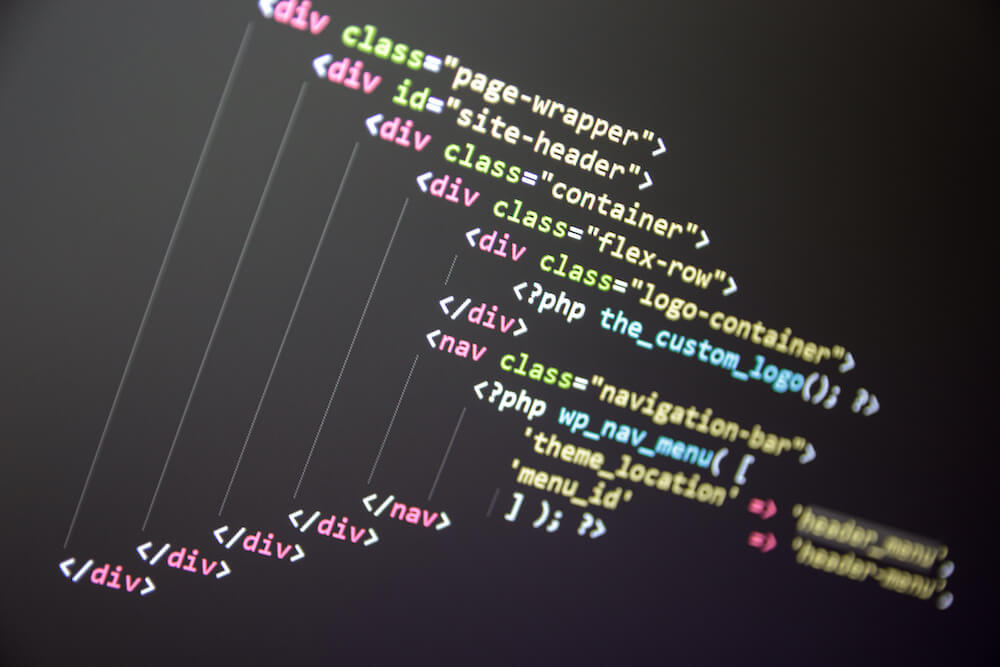WordPress制作の案件を受注した方にとって「納品」は避けては通れない道です。
作るところまでたくさん学んでいたとしても「案件受注はこれから」「今回初めて受注できた」という人にとって、納品は最後に待ち構える大きな壁となります。
この記事では、「WordPressで作成したサイトの『納品』」にテーマを絞って、その方法(納品形態)や注意点についてお話しします。
読むことで、自信を持って制作物を納品できるようになり、臆せず案件受注できるようになります。
目次
必ず「制作前」にクライアントに納品方法の確認をする
まず最初に「必ず」してほしいことをお伝えします。それは「制作前」にクライアントに対して納品方法(納品形態)を確認するということです。
クライアントの担当者の知識・リテラシー次第では「すべてお任せで」と頼られるケースも少なくありません。
納期ギリギリのタイミングで確認をして、「自分が知らない方法で頼まれてしまった・・・」とあたふたすることがないよう、必ず納品方法は確認しておきましょう。
WordPressのサイトの場合、主な納品方法は3つあり、多くの場合はいずれかの方法に該当するはずです。※いずれもテーマファイルの納品方法です。
- フォルダ一式を納品
- サーバーにアップロードして納品
- Git経由でソースコードを納品
加えて、WordPressの場合、テーマファイルの他にデータも納品します。その方法は後半部で説明します。まずは、3つの納品方法について説明していきます。
納品方法1:フォルダ一式を共有して納品
まず紹介するのが、テーマフォルダ一式をそのまま納品するという方法です。
ローカル環境で作成したテーマファイル群をzip形式に圧縮し、そのままクライアントに渡します。
渡すためのツールは、メッセージツール(Messenger・Slack・ChatWorkなど)やクラウドストレージ(Google Drive・Dropbox)など、クライアントに同意が取れた方法を選択してください。
メリット
- サーバーへのアップロードはクライアントが行うため、自身の作業はテーマファイル作成のみ。
- サーバー接続を行わないため、データ紛失などのリスクがない。
デメリット
- 納品後に変更や修正が入ると、その都度、zipへの圧縮・送信を行わなければならない。
- クライアントの担当者がサーバーやドメイン周りの知識がないと、時間がかかってしまう。
納品方法2:サーバーにアップロードして納品
サーバーにアップロードをして納品するというケースです。経験上、自分はこの納品方法が最も多いです。
FTPツール(FileZilla・Cyberduckなど)などを用い、作成したテーマファイルをサーバーにアップロードします。
FTPでのアップロードには、FTP情報(ホスト・ユーザー名・パスワード)が必要なので、クライアントからその情報はあらかじめもらっておきましょう。
クライアントがWebに関する知識が浅い場合には、サーバー契約・ドメイン取得から任される場合もあり、その場合は契約したサーバーのFTP情報をそのまま使用します。
サーバーにお悩みの方は、シン・レンタルサーバーが最もおすすめです。「早い」「安い」「設定が簡単」といった特徴があり、初心者を始めどんな人にもおすすめです。納品後も、クライアントの方に扱ってもらいやすいサーバーです。
メリット
- クライアントの担当者に求める作業がほとんど無い。
デメリット
- リリースまで一般に公開されないよう、Basic認証やIP制限など、アクセス制限を行う必要がある。
- サーバーの中身を触るので、知識がないと接続できなくなるなどのリスクがある。
納品方法3:Git経由でソースコードを納品
Gitとはバージョン管理ツールです。いわゆる、ソースコードの変更履歴が分かるツールと思ってください。
Gitのリモートリポジトリに最新のソースコードを反映し、そのソースコードをクライアントの担当の方にアップロードしてもらいます。プライベートリポジトリ作成、その後クライアントに共有をするという流れです。
メリット
- 作成ファイルを圧縮・送信する必要がない。
- 変更履歴の管理ができる。(前回納品時との差分が分かるなど)
デメリット
- クライアントにGitの知識・サーバーアップロードの知識が求められる。
データベースの納品もおこなう
WordPressで制作の場合、ファイルのみの納品ではなく、初期データの納品もおこなう必要があるでしょう。例えば、リリース時点で存在する投稿ページなどですね。
データの納品には、ローカル環境のデータをエクスポート(出力)→本番環境にインポート(入力)というやり方が最も簡単で、よく取られる方法です。
試しに作ってみた投稿ページなど不要なデータは削除をし、その状態でエクスポートをしましょう。
WordPressテーマ制作後、納品前にやるべきこと・注意点
納品前にやるべきこと・注意点としてこれらが挙げられます。
- エラーがないことを確認する
- クライアントにテスト用サイトを共有する
- 操作マニュアルを作成する
それぞれについて解説していきます。
エラーがないことを確認する
当然ですが、制作したファイル内にエラーがないことを確認します。エラーがあってしまっては、表示されない・デザインが崩れる・表示速度が遅くなるなどの事象が起きます。最悪の場合、画面が真っ白になって表示されないということもあります。
対象デバイス(Mac・Windows・iPhoneなど)の対象ブラウザ(Chrome・Safari・Edgeなど)すべてをの確認が必須です。
納品前チェックリストを作成していますので、こちらのページを見ながら確認することをお勧めします。
クライアントにテスト用サイトを共有する
納品を行う前に、実際にどういう見え方をするのか、クライアントの方に確認をしてもらいましょう。いざ公開してから「ここを変更したい」となっては遅いので、公開される前に確認は行います。
Basic認証などのアクセス制限をかけた上でURLを共有します。
ちなみに、自分はクライアントの驚きと喜ぶ声が聞けるので、この共有の時が一番サイト制作の中で最もやりがいを感じる時間です。
操作マニュアルを作成する
必須ではありませんが、管理画面の操作マニュアルの作成も大切です。自分は必ず作成してきました。
なぜマニュアルが必要なのか、それはせっかくWeb素人でも編集しやすいようWordPressで作成したので、使ってもらえなければ意味がないためです。クライアントが自身のみで管理画面内で操作できるようなマニュアルを作成しましょう。
マニュアルの書式や形式は指定があれば、それに沿う形となりますが、大抵の場合、指定はありません。
Googleドキュメントなどを用いて、WordPressに触ったことがない方でも理解できるような形で記述するのが理想です。スクリーンショットを用いながら、管理画面の「どこを」「どのように」すれば、ページの「どこが」変更されるのか分かりやすく説明をしましょう。
このページのまとめ
WordPressの納品方法と納品にあたって、すべきことを解説してきました。
Web制作において「納品」は、最後の大事なフェーズである一方で、なかなか学習の機会がないと思います。
おすすめは、まず案件受注の前に一通り自分でやってみることです。テーマを制作して、実際に公開するまでの流れを抑えましょう。
そこまでできれば、WordPressのWeb制作については一人前です。臆せず案件の受注を開始できるでしょう。